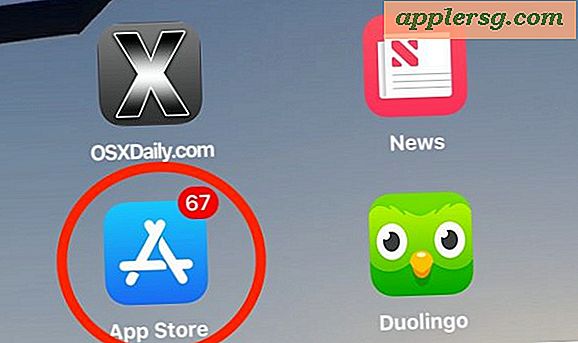Come salvare e condividere la Voicemail su iPhone

Le ultime versioni di iOS consentono agli utenti di iPhone di salvare, condividere e inoltrare messaggi vocali. Ciò significa che è possibile condividere facilmente un messaggio vocale importante con un collega o un amico o salvare un messaggio vocale specifico sull'iPhone per memorizzarlo localmente per un successivo accesso e ascolto.
Salvare e condividere messaggi vocali su iPhone è straordinariamente semplice, ma dal momento che è una funzionalità abbastanza nuova molti utenti non sono consapevoli che esiste. Avrai bisogno di iOS 9 o versioni successive per avere questa funzione disponibile nella sezione Voicemail della tua app iPhone Phone. Per provare tu stesso, ti consigliamo di avere una segreteria o due sull'iPhone, se non ne hai uno, considera che qualcuno ti chiami e poi invialo direttamente alla segreteria in modo che tu possa usarlo come test.
Come condividere o inoltrare un VoiceMail da iPhone
Se desideri condividere una segreteria telefonica da un iPhone a un altro utente, puoi inviarla insieme a messaggi o e-mail procedendo nel seguente modo:
- Apri l'app Telefono su iPhone e tocca il pulsante "Voicemail"
- Tocca il messaggio vocale che desideri condividere con un'altra persona o inoltralo a qualcun altro, quindi tocca il pulsante Condividi, che assomiglia a una piccola icona quadrata con una freccia che punta fuori da esso
- Scegliere "Messaggio" per inviare il messaggio vocale come messaggio di testo o IMessaggio a un destinatario
- Scegli "Mail" per inviare via email la segreteria a un destinatario (o te stesso)
- Compilare il nome del contatto, il numero di telefono o l'indirizzo e-mail del destinatario e inviare il messaggio o l'e-mail come al solito




Un messaggio vocale condiviso recapitato tramite messaggi o e-mail arriverà come file .m4a etichettato come "voicemail - #. M4a", questo è lo stesso tipo di file audio m4a che molti lettori audio possono riconoscere, incluso iTunes, che rende i voicemail condivisi universalmente disponibile per quasi tutti i destinatari, siano essi su iPhone, iPad, Android, Mac OS X, Windows o Blackberry.
Come salvare un messaggio vocale da iPhone
Un'altra opzione è quella di salvare un messaggio vocale localmente su iPhone e archiviarlo nell'app Memo vocali o mantenere una segreteria telefonica nell'app Notes, in entrambe le posizioni il messaggio vocale salvato può essere riprodotto in qualsiasi momento:
- Dall'app Telefono, scegliere il pulsante "Voicemail"
- Seleziona il messaggio di posta vocale per salvare localmente toccando il pulsante di condivisione (il quadrato con la freccia che ne esce), quindi scegli una delle seguenti opzioni:
- Seleziona "Note" per mantenere il messaggio vocale in una nota memorizzata sull'iPhone, se scegli una nota iCloud che condividerà automaticamente con altri dispositivi iCloud condivisi tramite le loro app Notes
- Seleziona "Memo vocali" per salvare il messaggio vocale nell'app Memo vocale, questo rimarrà solo sull'iPhone a meno che tu non lo condivida più tardi



Proprio come una segreteria condivisa, i messaggi vocali salvati vengono memorizzati come file .m4a nell'app Notes o nell'app Memo vocale su iPhone.
Riproduzione di un messaggio vocale condiviso / salvato da iPhone
Se qualcuno ti invia un messaggio vocale, l'ascolto di quel messaggio vocale è solo una questione di toccare il file "voicemail.m4a" che arriva nella tua posta in arrivo o nella app dei messaggi o nelle app Notes o Appunti vocali.
Ad esempio, la riproduzione di un messaggio vocale condiviso dall'app Messaggi è simile alla seguente, in cui viene toccato il messaggio vocale inoltrato:

Quindi riproduci la segreteria come al solito attraverso l'app del lettore audio integrato (QuickTime) in iOS:

La riproduzione di un messaggio vocale memorizzato nell'app Notes o nell'app Memo vocale è altrettanto semplice, basta toccare il rispettivo messaggio vocale e riprodurlo come al solito, come qualsiasi altro file audio in quelle rispettive applicazioni.

Essere in grado di salvare, archiviare, inoltrare e condividere messaggi vocali da iPhone è una grande funzionalità che è stata a lungo desiderata. Fino ad ora non c'era un modo semplice per condividere o salvare messaggi vocali da iPhone senza registrarli separatamente con un altro microfono, che è ovviamente scomodo, o utilizzando un'applicazione di terze parti, che erano spesso pagate e macchinose da usare.
Ora puoi condividere i messaggi vocali o salvare quelli che ti servono e cancellare i messaggi vocali dall'iPhone quando hai finito senza pensarci due volte se ne avrai bisogno in futuro.